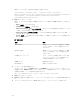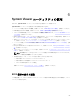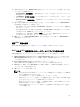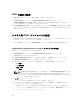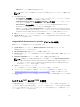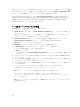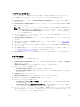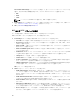Users Guide
メモ:
• 複数のターゲットシステムへの起動順序の適用は、それらのターゲットシステムの起動デバイスの
数が、プロファイルに示されている数以下の場合のみ可能です。
• SCCM 2012 では、UEFI 起動モードを使用したオペレーティングシステムの導入はサポートされて
いません。
新規プロファイルの作成
新しいプロファイルを作成するには、次の手順を実行します。
1. BIOS Configuration(BIOS 設定)画面で Create a New Profile(新規プロファイルの作成)を選択し、
Next(次へ)をクリックします。
BIOS Attributes(BIOS 属性)タブに、システムの BIOS 属性と現在の設定が表示されます。Boot
Sequence(起動順序)タブに、システムの起動順序の情報が表示されます。
2. BIOS Attributes(BIOS 属性)タブで属性のチェックボックスをオンにして、プロファイルに含める属
性を選択します。Select All(すべて選択)をオンにすると、リストのすべての属性が選択されます。
メモ: プロファイルの BIOS 属性をオフのままにすることができます。プロファイルのどの BIOS
属性も選択しない場合は、プロファイルのインポート時に起動順序の情報のみが対象になります。
3. Save As Profile(プロファイルとして保存)をクリックして、プロファイルを XML ファイルとして保存
します。
既存プロファイルの編集
既存のプロファイルを編集するには、次の手順を実行します。
1. BIOS Configuration(BIOS 設定)画面で、Edit an Existing Profile(既存プロファイルの編集)を選択
し、
Browse (参照)をクリックしてプロファイルを参照します。
2. 編集するプロファイルを選択し、Next(次へ)をクリックします。
BIOS Attributes (BIOS 属性)タブに、選択したプロファイルの BIOS 属性が表示されます。
3. 編集する属性を選択し、Edit Attribute(属性の編集)をクリックします。
Custom Attribute Editor(カスタム属性エディタ)で、Attribute Name(属性名)フィールドにすべて
の属性のドロップダウンリストが表示されます。
4. 編集する属性を選択し、必要な変更を行います。
5. OK をクリックして変更内容を保存し、Custom Attribute(カスタム属性エディタ)を終了します。
メモ: 行った変更をリセットするには、Reset(リセット)をクリックします。
新しい属性の追加
新しい属性を追加するには、次の手順を実行します。
1. BIOS Configuration(BIOS 設定)画面で、Create a New Profile(新規プロファイルの作成)または Edit
an Existing Profile(既存プロファイルの編集)を選択し、Browse(参照)をクリックしてプロファイ
ルを参照します。
2. BIOS Attributes(BIOS 属性)タブで Add Attribute(属性の追加)をクリックします。
3. Custom Attribute Editor(カスタム属性エディタ)で、Attribute Name(属性名)フィールドに属性名
を入力します。このフィールドの値の入力は必須です。
64